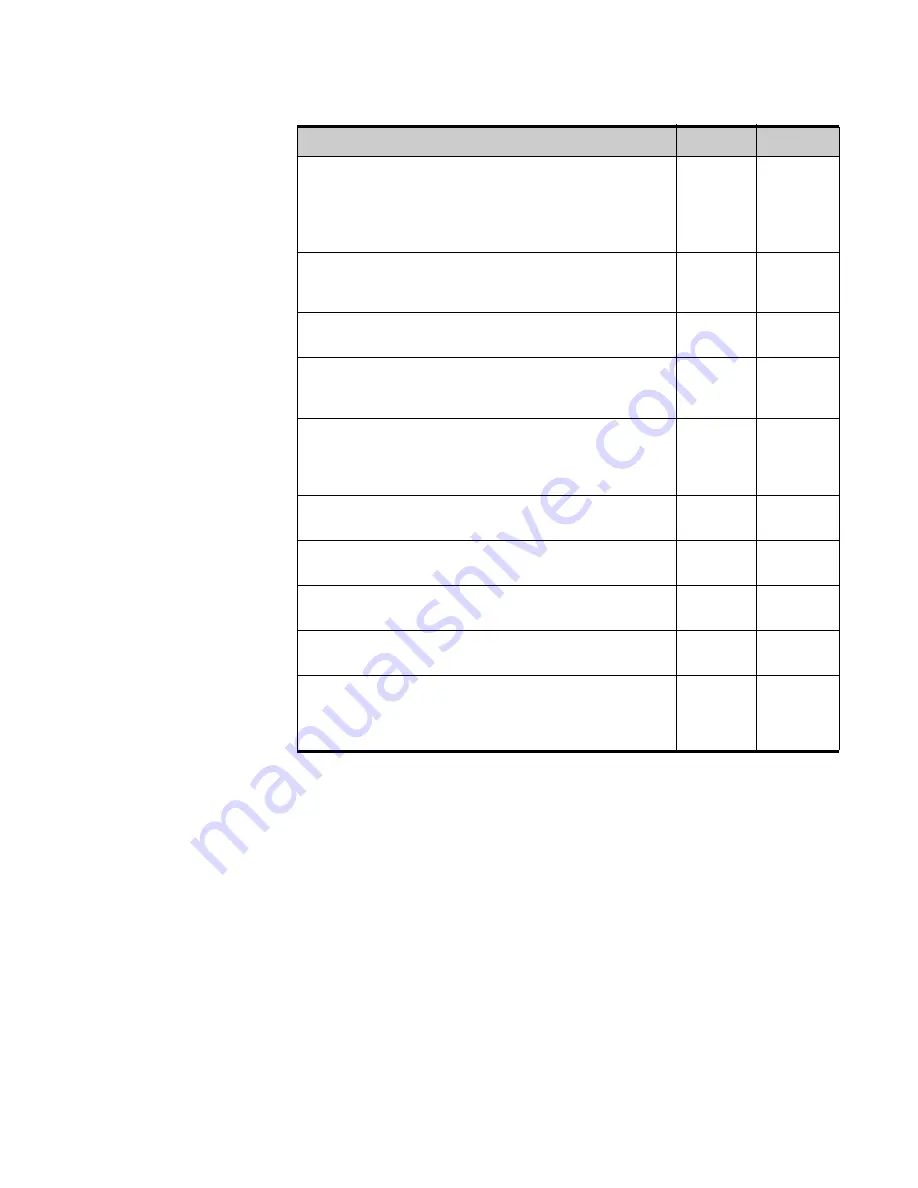
A-12 G
ESTION
DE
LOCKOUT-PRO
G
UIDE
DE
L
’
ADMINISTRATEUR
DE
LOCKOUT-PRO
MD
E
NTERPRISE
•
•
•
•
•
•
Affichage et gestion des domaines
À partir de la fenêtre
Administrateur
, vous pouvez afficher les domaines
du réseau que vous avez déjà entrés, en plus des informations de
l’utilisateur et de fichier. Vous pouvez aussi ajouter d’autres domaines
sur votre réseau.
Affichage des domaines :
1
Lancez l’application Administrator.
2
Affichez la liste des domaines directement à partir de la fenêtre sous
l’onglet
Domaine
dans l’affichage gauche. Il s’agit de tous les domaines
déjà inscrits.
COMPOSANTS ET CARACTÉRISTIQUES
DE L’APPLICATION ADMINISTRATOR
Fonctions
Serveur
À distance
Menu principal
par la partie supérieure de la fenêtre
(à l’exception
des
Paramètres
de l’interface
radio
)
La zone
Domaine
apparaissant à la gauche de l’écran
permet l’accès aux domaines, aux groupes de l’utilisateur,
aux utilisateurs individuels et aux niveaux de permission.
Déverrouiller le fichier
vous permet de débloquer
un fichier verrouillé par inadvertance
Groupes
, vous permet d’ouvrir une fenêtre qui vous
permet d’ajouter ou de supprimer les groupes de
l’utilisateur sur un domaine.
Parcourir
, vous permet d’ouvrir une fenêtre de type
Explorateur dans Windows qui affiche les informations du
panneau Domaine sous forme d’arborescence avec format
de fichier.
Contrôleur de performance
, vous permet d’accéder
au Contrôleur de performance de Windows
Actualiser
, vous permet d’actualiser vos informations
d’affichage lorsque vous cliquez sur ce bouton
Démarrer le service réseau
, vous permet de redémarrer
le service lorsqu’il est arrêté
Arrêter le service réseau
, vous permet d’arrêter le service
sur le réseau
Une
zone d’affichage
apparaissant à la droite vous
permet d’afficher le domaine, le groupe et les informations
de l’utilisateur dans une fenêtre de type Explorateur dans
Windows, laquelle comprend des icônes d’édition
















































